薪資單¶
工资单 由员工本人或其经理创建,并由授权员工(通常是经理)批准。然后,一旦工资单获得批准,就会向员工发放工资单,并根据员工配置文件的设置,通过支票或直接存款支付工资。
应用程序的 工资单 下拉标题包括三个部分:待支付、所有工资单 和 批量。
这三个部分提供了为员工创建工资单所需的所有工具,包括个人工资单、批量工资单或佣金工资单。

待付款¶
点击 查看需要支付的工资单。在此页面中,Odoo 会显示尚未生成的工资单,并可通过此仪表板创建。

每张工资单都列出了个人工资单的 参考 编号、 员工 名称、 批次名称、 公司 、 基本工资、毛工资、 净工资 和工资单 状态。
点击单个工资单条目,查看该工资单的详细信息。
创建新的工资单¶
可从 待支付工资单 页面或 员工工资单 页面创建新的工资单。
点击左上角的 新建 按钮,创建新付款单。
加载空白工资单表格,输入必要的工资单信息。
工资单表格¶
在空白工资单表格中,有几个字段是必填字段。大多数必填字段都会在选择员工后自动填充。
在工资单上填写以下信息:
员工:输入员工姓名,或从下拉列表中选择所需的员工。此字段为 必填。
備註
建议 只 为数据库中已有的员工创建工资单。如果当前没有员工记录(因此没有员工合同),建议先在 员工 应用程序中创建新员工,然后再为该员工创建工资单。有关如何添加员工的说明,请参阅 新员工 文档。
时期:默认情况下,当前*月份的第一天到最后一天会自动填充 时期 字段。如果需要,可以更改日期。
要更改开始日期,请点击 时期 字段中的第一个日期,弹出日历。在该日历上,使用 < (小于) 和 > (大于) 图标选择所需的月份。然后,点击所需的日期,选择该特定日期。
重复此过程以修改工资单的结束日期。这些字段为 必填。
合同:使用下拉菜单,为员工选择所需的合同。仅所选员工可用的相应合同显示为选项。此字段为**必填**。
批次:使用此字段中的下拉菜单,选择新工资单应添加到的工资单批次。
结构:使用下拉菜单选择工资结构类型。只有与雇员所选合同相关的相应结构才会显示为选项。
如果尚未选择雇员和/或合同,则所有可用的 结构 都会出现在列表中。一旦选择了雇员和/或合同,为该雇员和/或合同设置的任何不可用的 结构 都不会出现。此字段为**必填**。

備註
通常情况下,在 员工 字段中进行选择后,Odoo 会自动填充所有其他必填字段(除 时段 字段外),**但**前提是 员工 应用程序中该员工的表单已包含这些信息。
重要
如果要修改自动填充字段,建议与会计部门核对,以确保影响 会计 应用程序的每个条目都正确无误。
工作天數及輸入分頁¶
工作天数:工作天数 下的条目(包括 类型、描述、天数、小时数 和 金额)将根据工资单表格中输入的 时段、合同 和 :guilabel:` 结构` 字段自动填写。
guilabel:
其他输入项:可在此部分输入影响工资单的其他输入项,如扣除、报销和费用。点击 添加一行 在 其他输入项 部分创建条目。
使用 类型 列中的下拉菜单,为输入选择 类型。然后,根据需要输入 描述 字段。最后,在 计数 字段中输入金额。

工资计算选项卡¶
工资计算:点击 :guilabel:`计算表`按钮后,:guilabel:`工资计算`选项卡将自动填写。这样做会显示条目的工资、扣除额、税金等。
Has Negative Net To Report: click the checkbox if the employee has a negative net amount for this payslip. This only appears if the employee’s payslip has a negative balance.

其他信息选项卡¶
工资单名称:在此字段中输入工资单的名称。名称应简短且具有描述性,如`(员工姓名)2023 年 4 月`。此字段为**必填**。
公司:使用此字段中的下拉菜单选择工资单适用的公司。此字段为 必填。
关闭日期:在此字段中输入向员工付款的日期。
点击字段,弹出日历窗口。使用 < >(小于/大于) 图标,导航到所需的月份和年份。
然后,单击所需的日期将其选中。
日期帐户:在此字段中输入应过账工资单的日期。
工资日记账:选择现有的 员工 后,此字段将自动填充。此字段 不能 编辑,因为它与 会计 应用程序相关联。此字段为**必填**。
会计分录:如果适用,一旦确认工资单,此字段就会自动填充。此字段**无法**修改。
添加内部注释…:可在此字段中输入新条目中的任何注释或参考信息。

处理新的工资单¶
输入工资单上的所有必要信息后,点击 计算表 按钮。这样,工资单上的所有信息都会被保存,并且 工资计算 选项卡会根据员工的合同或考勤记录信息自动填充。
如果需要进行任何修改,首先点击 取消 按钮,然后点击 设置为草稿 按钮。进行任何所需的更改,然后再次点击 计算表 按钮,更改将反映在 工作天数 和 工资计算 选项卡中。
工资单表格上的所有内容都正确无误后,点击 创建草稿条目 按钮创建工资单。
然后,弹出一个确认窗口,询问 您确定要继续吗?。点击 OK 确认。
沟通栏会自动更新,显示发送给员工的电子邮件以及工资单的 PDF 副本。
備註
可能需要刷新数据库才能显示工资单和电子邮件。
要打印工资单,请点击 打印 按钮。要取消工资单,请点击 取消 按钮。

接下来,必须将付款发送给员工。为此,请点击 注册付款 按钮。这时会弹出一个表单,必须从下拉菜单中选择付款所需的 银行日记账。然后,点击 确认 按钮确认日记账,并返回付款单。
重要
要支付工资单,员工 必须 在其联系信息中输入银行账户。如果没有银行信息,则无法支付工资单,点击 付款 按钮时会出现错误。银行信息可在 员工 应用程序中员工卡上的 私人信息 选项卡中找到。编辑员工卡,如果缺少银行信息,请添加。

Odoo 自动检查银行帐户信息。如果员工列出的银行账户有错误,弹出窗口中会显示一条错误,指出:员工银行账户不受信任。 如果出现此错误,请更新员工 员工表格 中的银行账户信息。
If a payment needs to be canceled or refunded, click the corresponding Cancel or Refund button, located at the top-left of the screen.
小訣竅
在处理工资单之前,最好先查看 工资单 应用程序仪表板的 警告 部分。这里会显示与工资单有关的所有可能问题。
要查看警告,请导航至 。警告显示在仪表板的左上角。

警告按类型分组,如
没有运行合同的员工或没有银行账号的员工。点击警告可查看与该特定问题相关的所有条目。如果警告未得到解决,则在工资单处理过程中的任何时刻都可能会出现错误。错误出现在弹出窗口中,并提供错误的详细信息以及解决方法。
如果工资单上有任何警告或相关问题,则 不能 填写工资单。
所有工资单¶
要查看所有工资单(无论状态如何),请转到 。加载 员工工资单 页面,在默认嵌套列表视图中按批次显示所有工资单。
点击单个批次名称旁边的 ▶(右箭头),查看该批次的所有工资单以及所有工资单详情。
批次中工资单的数量写在批次名称后面的括号内。每张工资单的 状态 出现在最右侧,显示以下状态选项之一:
草稿:已创建付款单,由于金额未计算,因此仍有时间进行编辑。
等待中:工资单已经计算完毕,工资明细可以在 工资计算 选项卡中找到。
完成:工资单已计算并准备好支付。
已付款:员工已收到工资。

点击单张工资单可在单独页面上查看该工资单的详细信息。使用面包屑菜单,点击 员工工资单 返回所有工资单的列表视图。
点击左上角的 新建 按钮,可在 员工工资单 页面创建新的工资单。这样就会出现一个单独的空白工资单表格页面。在空白工资单表格页面上,输入所有必要信息,如 创建新的工资单 部分所述。
要打印 工资单 或 员工工资单 页面中工资单的 PDF 版本,请首先通过点击要打印的每张工资单左侧的单个复选框来选择所需的工资单。或者,点击 参考 列标题左边的复选框,这将选择页面上所有可见的工资单。然后,点击 打印 按钮打印工资单。
工资单还可以导出为 Excel 电子表格。要导出 所有 工资单,请点击左上角 ⚙️(齿轮) 字样末尾的 员工工资单 图标。这将显示一个下拉菜单。点击 全部导出 将所有工资单导出到电子表格。

要只导出选定的工资单,首先从列表中选择要导出的工资单。然后,点击每张工资单左侧的复选框将其选中。随着工资单被选中,页面顶部中央会出现一个智能按钮,显示所选工资单的数量。然后,点击页面顶部中心的 ⚙️ (齿轮)操作 图标,并点击 导出。

備註
待付款 和 所有付款单 均显示每张付款单的所有详细信息。
批次¶
要分批查看工资单,请导航至 ,以显示已创建的所有工资单批次。这些工资单批次默认以列表视图显示。
每个批次显示 名称、由 和 至、状态、批次中的工资单数量(工资单计数)和 公司。

创建新批次¶
要在 工资单批次`页面(:menuselection:`薪酬管理应用程序 –> 工资单 –> 批次)创建一批新的工资单,请点击左上角的 新建 按钮。这样就会在另一页面上显示空白的工资单批次表单。
在新的工资单批次表格中,输入 批次名称。
接下来,选择批处理适用的日期范围。点击其中一个 时段 字段,弹出一个日历窗口。在弹出的日历窗口中,导航到正确的月份,然后点击批处理开始和结束日期的相应日期。
当前公司将填充 公司 字段。如果在多公司环境下操作,则**不可能**从表单中修改 公司。必须在数据库中为所需公司创建批次。

处理批次¶
点击单个批次可在单独页面上查看该批次的详细信息。在批次详情页面,顶部会显示不同的选项(按钮),具体取决于批次的状态:
新 状态:未添加任何付款单的批次的状态为 新。这些批次将显示以下按钮选项:

添加工资单:点击 添加工资单 按钮将工资单添加到批次中,弹出 添加工资单 窗口。只有可以添加到批次中的工资单(当前不属于批次的工资单)才会出现在列表中。
点击每张工资单名称左侧的复选框,选择所需的工资单,然后点击 选择 按钮将其添加到批次中。一旦工资单被选中并添加到批次中,状态就会变为 已确认。
生成工资单:将工资单添加到批次后,点击 生成工资单 按钮处理工资单,并在数据库中创建单张工资单。
弹出 生成工资单 窗口。如果只想为特定的 工资结构 和/或特定的 部门 制作工资单,请从相应的下拉菜单中选择。如果没有选择,则按常规处理弹出窗口中列出的所有工资单。
点击 生成 按钮创建工资单。生成工资单`按钮将变为:guilabel:`创建草稿条目 按钮,状态变为 确认。
已确认 状态:已创建并有付款单的批次,但付款单尚 未 处理,其状态为 已确认。这些批次会出现以下两个按钮选项:

点击 创建草稿条目 按钮确认个别工资单(和批次),并创建工资单草稿。批次现在的状态为 完成。
设置为草稿:如果在任何时候需要将批次恢复为 新 状态,请点击 设置为草稿 按钮。此操作不会删除已添加到批次中的任何付款单。
已完成 状态:已确认付款单的批次的状态为 已完成。这些批次将显示以下按钮选项:
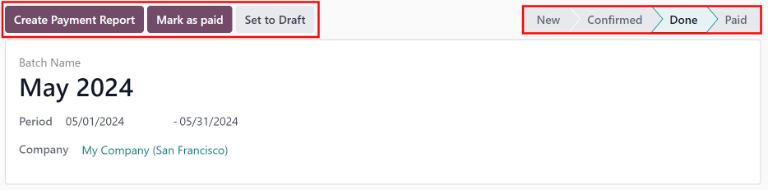
创建付款报告: 点击 创建付款报告 按钮,弹出 选择银行日记账 窗口。从下拉菜单中选择正确的银行日记账。
批次名称显示在 文件名 字段中,但如果需要,也可以修改。最后,点击 确认 处理工资单,并支付员工工资。
标记为已支付:通过 创建付款报告 按钮创建付款后,需要在数据库中将付款单标记为已支付。
单击 标记为已付款 按钮,批次状态将变为 已付款。
设置为草稿:如果在任何时候需要将批次恢复为 新 状态,请点击 设置为草稿 按钮。此操作不会删除已添加到批次中的任何付款单。
已付款 状态:已完成批次的状态为 已付款。此状态下不会出现其他按钮选项。

在批次详细页面上,可通过位于批次信息上方中央的 工资单 智能按钮访问批次中的单个工资单。点击 工资单 智能按钮可查看所有单张工资单的列表。
使用面包屑菜单返回到单个批次详细页面,或返回到所有批次列表。
生成担保工资单¶
在 Odoo 中,佣金通过担保工资单支付给员工。
担保工资单可直接从 工资单批次 页面生成()。
首先,勾选需要生成佣金工资单的批次左侧复选框,然后点击页面顶部的 生成担保工资单 按钮。
系统将显示 生成担保工资单 弹窗,其中**必须**填写必要信息。

在弹出窗口中,点击 时期 字段旁边的下拉菜单,弹出日历窗口。在弹出的日历窗口中,选择所需的工资单生成时期。使用 < (左)`和 :guilabel:> (右)`箭头图标,导航到正确的月份,并点击日期进行选择。
在 部门 字段中,从下拉菜单中选择所需的部门。
选择一个部门后,该部门列出的员工就会出现在 员工 部分。
在 员工`部分,在最右边一栏输入每位员工的:guilabel:`佣金金额。要删除员工,请点击 ️🗑️(trash) 图标删除该行。
点击 添加行 添加新条目,然后输入 员工 和相应的 佣金金额。
如有必要,点击 上传文件 按钮添加文件。可接受任何文件类型。
正确输入所有佣金后,点击 生成工资单 按钮,批量创建认股权证工资单。
处理批次 的方式与完成付款流程的典型批次相同。